WIN8安装北洋打印机USB驱动方法!
发布时间:2015-05-12 来源:查字典编辑
摘要:WIN8是微软最新的操作系统,在该系统上安装条码打印机跟以前的系统有一些区别,一般选择手动安装的话几乎都会成功,手动安装主要是在设备管理器中...
WIN 8是微软最新的操作系统,在该系统上安装条码打印机跟以前的系统有一些区别,一般选择手动安装的话几乎都会成功,手动安装主要是在设备管理器中选择找到的打印机硬件,然后手动选择安装驱动(是自己选择驱动位置),找到该型号打印机的驱动,然后d点击下一步进行安装!
1) 在Windows 8系统中将鼠标移动到右下角,出现一排图标,点击[设置]。

2) 点击[更改电脑设置]。
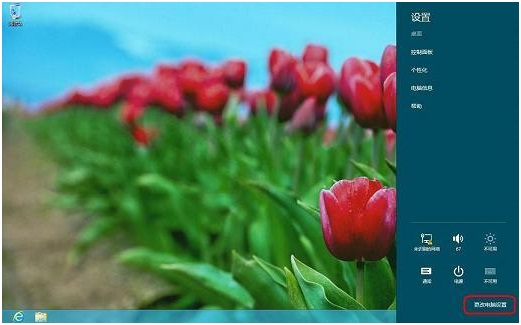
3) 在[常规]中选择高级启动下面的 [立即重启]。
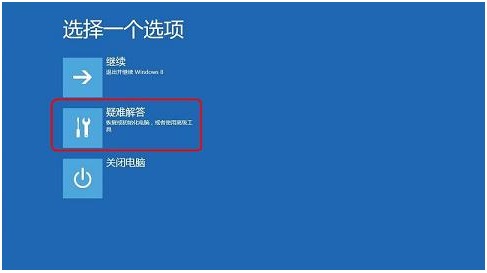
4) 稍等出现如下界面,选择[疑难解答]。
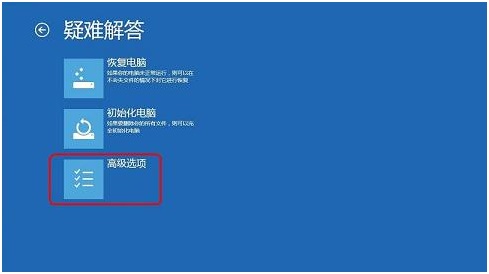
5)选择[高级选项]。
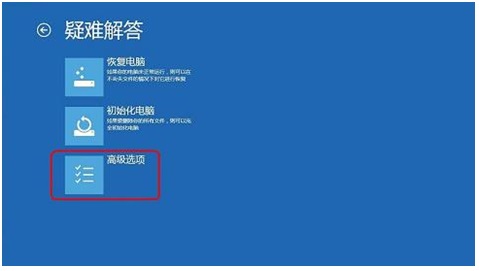
6)选择[启动设置]
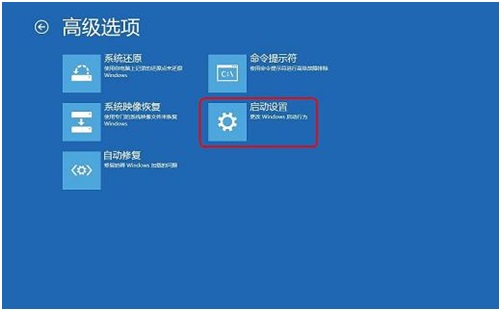
7) 选择[重启]。
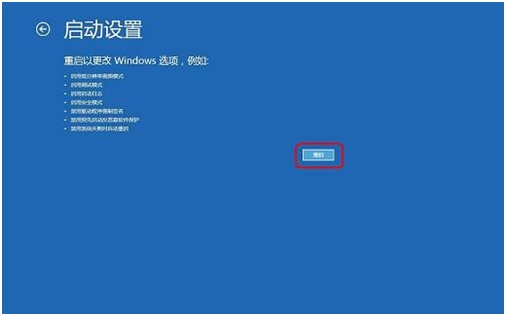
9)连接USB接口打印机,并运行安装包内的setup.exe进行安装打印机驱动。
备注:如果在WINDOWS 8上面安装条码打印机驱动,一般要确保光盘是否有WIN8的驱动程序,硬件是否支持,如果按照以上的步骤仍然安装不了,可以咨询深圳市互信恒条码寻求技术支持或是访问设备官方网站进行咨询!
推荐文章
猜你喜欢
附近的人在看
推荐阅读
拓展阅读
相关阅读
网友关注


